Rendszerezze a Spotlight keresési eredményeit
Spotlight Search mindig is nagyszerű módja annak, hogy alkalmazásokat találjon a számítógépén iPad, különösen, ha az alkalmazásokat oldalról oldalra töltötte le. Ahogy az Apple többet adott a keresési eredményekhez, kissé zsúfolttá vált. Az iOS verziójától függően előfordulhat, hogy rendszerezheti az eredményeket.
Az Apple megszüntette a Spotlight Search rendszerezésének lehetőségét az iOS 11 rendszerben. Ha az operációs rendszer újabb verzióját használja, akkor nem tudja rendszerezni a Spotlight Search szolgáltatásban megjelenő találatokat.
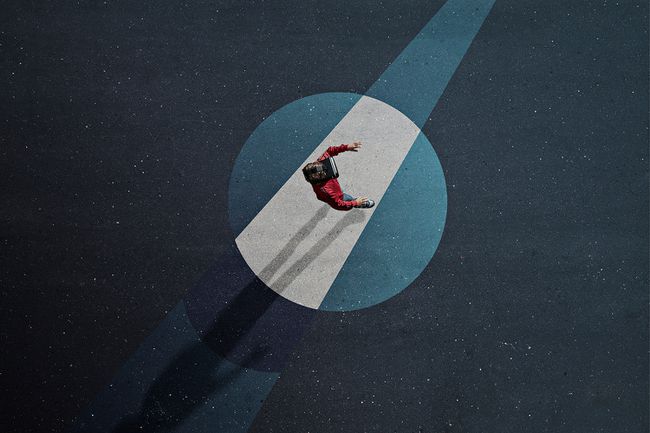
A Spotlight keresési eredményeinek rendszerezése
Ha a iOS között 8 és 10, a kategória húzásával módosíthatja a különböző kategóriák sorrendjét a keresésben.
-
Először is be kell mennünk az iPad-be Beállítások. Ez az alkalmazás úgy néz ki, mint a fogaskerekek forogása.
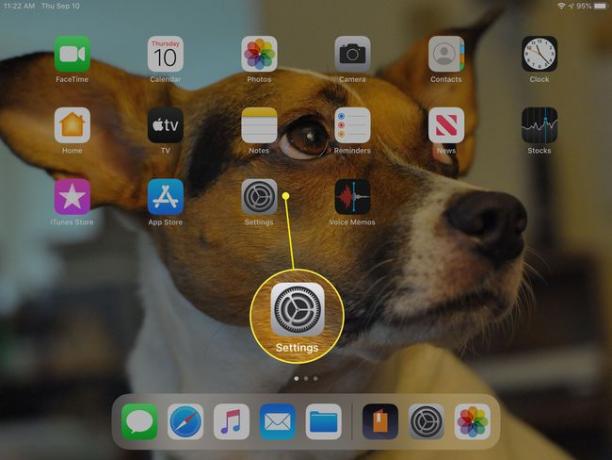
-
Az iPad beállításainál válassza a lehetőséget Tábornok a bal oldali menüből. Ezzel megjelennek az általános beállítások.
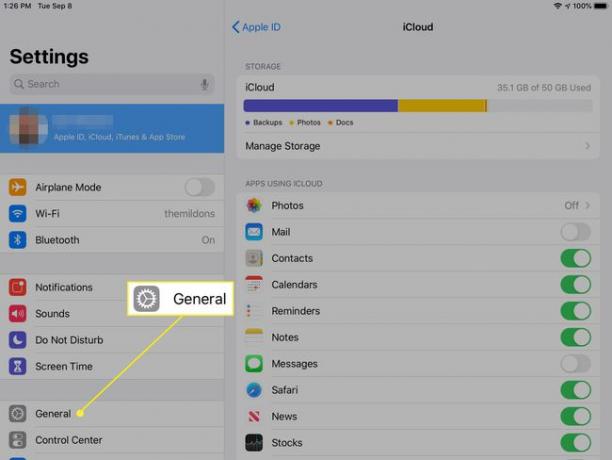
Ban ben Tábornok, választ Spotlight Search. Ez az opció a tetején található, közvetlenül a Siri beállításai alatt.
A Spotlight Search beállításai lehetővé teszik bizonyos kategóriák be- és kikapcsolását, valamint a kategóriák listában való megjelenésének átrendezését. Ha elsősorban a reflektorfényben történő keresést használja alkalmazások keresésére, helyezze át az alkalmazásokat a lista elejére. Ha jobban szeretne zenét vagy filmeket találni iPadjén, áthelyezheti azokat a lista elejére.
Kategória mozgatásához tartsa lenyomva az ujja hegyét a kategórialista jobb oldalán található három vízszintes vonalon. Miközben lenyomva tartja az ujját, csúsztassa fel vagy le a kategóriát a listán, majd engedje el az ujját, amikor az a megfelelő helyen van.
Egy kategória teljes letiltásához érintse meg a kategória nevétől balra található pipát. Csak a nevük mellett pipával ellátott kategóriák jelennek meg a listában.
